iPhone 사용자라면 기기가 죽거나 분실되었을 때 백업 없이 실수로 iPhone을 재설정 하는 실망스러운 문제에 직면했을 가능성이 높습니다. 손실된 파일을 복구하는 가장 쉬운 방법은 백업에서 해당 파일을 검색하는 것입니다. 그러나 데이터를 백업하지 않았거나 iPhone이 공장 초기화 후 백업이 손실될 수 있습니다. 그렇다면 백업 없이 지워진 iPhone을 복구하려면 어떻게 해야 할까요?
이 가이드에서는 백업 없이 iPhone에서 데이터를 복구하는 여러 가지 방법에 대해 설명합니다. 손실된 파일을 되찾고 싶다면 꼭 확인해 보세요.
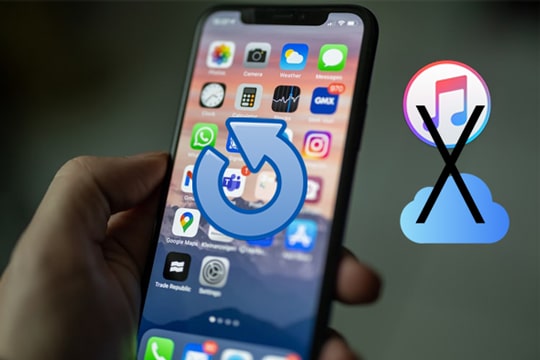
Q1. 삭제 후 백업 없이 데이터를 복구할 수 있나요?
그래 넌 할수있어.
삭제 또는 공장 초기화로 인해 iPhone에서 파일이 누락된 경우 해당 파일은 휴대폰에서 완전히 지워지지 않습니다. "할당됨" 폴더에서 "할당되지 않음" 폴더로 이동됩니다. 따라서 iPhone 복구 소프트웨어를 사용하면 iOS 데이터베이스에 액세스하여 백업 없이 손실된 파일을 복원할 수 있습니다.
Q2. 백업 없이 iPhone을 공장 초기화한 후 데이터를 복구할 수 있습니까?
가능성이 있지만 대부분의 복구 프로그램은 재설정 후 iOS 장치에서 손실된 데이터를 거의 찾을 수 없습니다.
일반적으로 iPhone을 공장 초기화하면 기기의 모든 데이터와 설정이 지워지고 공장 상태로 돌아갑니다. 게다가 재설정 과정에서 기존 파일을 새 파일로 덮어쓰게 되어 복구할 수 없게 됩니다.
Q3. 백업 없이 분실된 iPhone에서 데이터를 복구할 수 있습니까?
아니요.
iPhone을 분실하면 더 이상 iPhone에 접근할 수 없습니다. 데이터를 복구하려면 iPhone이나 백업 파일에 직접 연결해야 하는데, 이는 장치 없이는 불가능합니다.
실수로 iPhone을 복원했는데 백업도 없이 모든 것을 잃어버렸습니다. 당신도 같은 상황에 처해 있습니까? 걱정하지 마세요. Coolmuster iPhone Data Recovery 사용하면 백업 없이 iPhone을 복원할 수 있습니다.
백업 없이 공장 초기화 후 iOS 사용자가 iPhone 데이터를 복구할 수 있도록 특별히 제작되었습니다. " iOS 장치에서 복구" 모드를 사용하면 복원이 가능합니다. 백업 없이 iPhone에서 메시지, 연락처 등 삭제된 파일을 직접 복구할 수 있습니다. 이는 매우 쉽고 동시에 효율적입니다.
주요 특징들:
iPhone 데이터 복구를 사용하여 백업하지 않고 iPhone에서 데이터를 복구하는 방법에 대한 단계:
01 앱을 다운로드하여 설치한 후 컴퓨터에서 앱을 실행하세요. iOS 장치 모듈에서 복구를 선택하고 라이트닝 케이블을 사용하여 iPhone을 동일한 컴퓨터에 연결합니다. 메시지가 나타나면 iPhone에서 신뢰를 클릭하세요.

02 연결이 완료되면 아래와 같은 인터페이스가 표시됩니다. 인터페이스에서 원하는 데이터 유형을 선택하고 스캔 시작 버튼을 클릭하여 스캔 프로세스를 진행하십시오. 소프트웨어는 iPhone의 모든 파일을 스캔하고 스캔 후 인터페이스에 표시합니다. 삭제된 항목과 기존 항목을 모두 미리 봅니다.

03 왼쪽 패널에서 카테고리를 선택하고 오른쪽 섹션에서 해당 카테고리의 세부 항목을 확인하세요. 삭제된 항목만 표시 아이콘을 켜서 삭제된 파일을 표시할 수도 있습니다. 복원할 파일을 선택한 후 컴퓨터에 복구 버튼을 클릭하면 삭제/분실된 파일이 PC에 복구됩니다.

iPhone에서 삭제된 사진이나 비디오를 복구하고 싶으십니까? 백업 없이 iPhone에서 삭제된 사진을 복구하는 방법을 보려면 여기를 클릭하십시오. 또한 WhatsApp과 같은 채팅 앱에서 삭제된 채팅 기록을 검색하려는 경우 백업 없이 삭제된 WhatsApp 메시지를 복원하는 방법은 다음과 같습니다.
예상치 못한 일이 발생하여 iPhone을 분실했거나 실수로 공장 초기화를 수행한 경우 모든 파일이 사라집니다. 이러한 경우 해당 파일을 복구할 수 있는 유일한 방법은 백업에서 해당 파일을 복원하는 것입니다.
다행히 Apple은 사용자가 파일을 저장할 수 있도록 iTunes 및 iCloud와 같은 솔루션을 설계했습니다. 따라서 파일을 백업했다면 운이 좋게도 쉽게 백업을 복원하고 손실된 파일을 복구할 수 있습니다.
게다가 Coolmuster iPhone Data Recovery 백업 없이 iPhone에서 데이터를 복구할 수 있을 뿐만 아니라 iTunes 및 iCloud 백업에서 iPhone 데이터를 복구할 수도 있습니다. 대체로 데이터 손실을 방지하려면 iPhone을 컴퓨터에 정기적으로 백업하는 것이 좋습니다.
2부에서는 Coolmuster iPhone Data Recovery 사용하여 백업 없이 iPhone에서 삭제된 파일을 복구하는 방법에 대해 논의했습니다 Coolmuster iPhone Data Recovery 또한 iTunes 또는 iCloud 백업에서 iPhone을 복원합니다. 우리 모두는 이것이 데이터 복구 시장에서 최고의 도구 중 하나라는 데 동의할 수 있습니다.
따라서 iCloud 또는 iTunes와 파일을 동기화한 경우 iPhone 데이터 복구는 단 한 번의 클릭으로 파일을 복원합니다.
Coolmuster iPhone Data Recovery 모든 iTunes 백업을 검색한 다음 크기, 이름, 시간, 버전 등과 같은 자세한 정보와 함께 인터페이스에 나열합니다. 또한 iTunes 백업에서 컴퓨터로 파일을 추출하기 전에 파일을 미리 볼 수 있습니다. iPhone을 복구하는 단계는 다음과 같습니다.
01 PC에 프로그램을 설치한 다음 왼쪽 패널에서 iTunes 백업 파일에서 복구 옵션을 선택합니다. 소프트웨어는 PC의 iTunes 백업 위치를 검색합니다. 백업 파일을 선택한 다음 스캔 시작을 누르십시오.

02 복원할 파일 형식을 확인한 후 검사 시작 탭을 클릭하세요.

03 왼쪽의 파일 카테고리를 눌러 엽니다. 자세한 기존 파일과 삭제된 파일을 선택합니다. 마지막으로 컴퓨터로 복구 버튼을 눌러 iTunes 백업에서 데이터를 복구하세요.

iCloud에서 파일을 복원하려면 먼저 기기를 재설정해야 합니다. 그러나 iPhone 데이터 복구를 사용하면 그렇게 할 필요가 없습니다. 계정에 로그인하고 백업에서 파일을 복구하기만 하면 됩니다. iPhone 데이터 복구를 통해 iCloud 백업에서 백업하지 않고 지워진 iPhone을 복구하는 방법은 다음과 같습니다.
01 컴퓨터에서 앱을 실행하고 왼쪽의 iCloud 백업 모드에서 복구를 클릭하세요. 이제 iCloud 계정에 로그인하십시오. 2단계 인증 메시지가 표시되면 iPhone으로 받은 코드를 입력하고 확인을 누릅니다.

02 복원할 파일을 선택하고 다음을 눌러 스캔 프로세스를 시작합니다. 여기에서 iCloud 백업에 대한 자세한 내용을 미리 봅니다.

03 복구하려는 데이터를 선택한 다음 컴퓨터에 복구 탭을 눌러 복원된 파일을 저장합니다.

iPhone을 분실하거나 재설정하기 전에 iCloud에 백업 해 둔 경우, 데이터를 쉽게 복원할 수 있습니다. 이 iCloud 백업 기능은 장비의 모든 파일이 자동으로 iCloud 에 백업되기 때문에 진정한 구세주입니다. 따라서 실수로 파일이 삭제된 경우 재설정하지 않고 iCloud 백업에서 파일을 복원 해야 합니다.
iCloud 백업에서 iPhone을 복원하는 방법은 다음과 같습니다.
1단계. 먼저 iPhone이 이미 설정되어 있는 경우 공장 설정으로 재설정합니다. 그러면 설정 페이지에 액세스하여 데이터 백업 프로세스를 시작할 수 있습니다. 기기를 재설정하려면 설정 > 일반 > 재설정 > 모든 콘텐츠 및 설정 지우기 로 이동하세요.

2단계. iPhone을 성공적으로 재설정하면 기기를 복원할 수 있는 다양한 위치가 표시된 앱 및 데이터 화면이 나타납니다. iPhone을 안정적인 Wi-Fi에 연결하고 iCloud 백업에서 복원 옵션을 선택하세요.

3단계. iCloud 계정에서 생성한 가장 최근 백업을 선택하고 복원 절차가 완료될 때까지 기다립니다. 완료되면 iPhone이 이전 상태로 복원됩니다.
더보기: iPhone이 iCloud에 백업되지 않는 경우 이 게시물을 읽고 문제를 해결하세요.
종종 Apple은 특허받은 하드웨어에 제한을 설정했기 때문에 해당 하드웨어에 액세스하려면 회사에서 제공하는 수많은 소프트웨어가 필요합니다. iTunes를 사용하면 iPhone 설정, 연락처, 앱 데이터, 메시지, 사진 및 비디오를 백업하고 복원할 수 있습니다. 이 전용 앱은 좋지만 때로는 실패할 수도 있습니다. 새 iPhone 또는 새로 재설정된 기존 iPhone에 백업 파일을 복원하는 동안 문제가 발생할 수 있습니다.
iTunes 백업에서 iPhone을 복원하는 방법은 다음과 같습니다.
1단계. USB 케이블을 사용하여 iPhone을 컴퓨터에 연결합니다. 장치가 자동으로 감지되며 iPhone 비밀번호를 입력하거나 이 컴퓨터 신뢰 옵션을 선택하라는 메시지가 나타날 수 있습니다.
2단계. Windows 또는 Mac 컴퓨터의 iTunes 애플리케이션에서 iPhone을 연결한 후 화면 왼쪽 상단에 있는 장치 옵션을 선택합니다.
3단계. 이제 요약 화면이 나타납니다. 다른 페이지에 있는 경우 왼쪽 메뉴에서 요약을 클릭하세요. 백업 섹션 아래에 백업 복원 옵션이 표시됩니다. iPhone 시스템에 있는 모든 백업을 보려면 클릭하세요.

4단계. 완료되면 백업에서 복원하려는 파일을 선택할 수 있습니다. 백업 날짜 또는 파일 이름에 따라 파일을 선택하십시오.
5단계. 다음으로, 로컬 백업 암호화 옵션을 사용한 경우 백업 비밀번호를 입력하라는 메시지가 나타날 수 있습니다. 모든 것을 설정하고 나면 복원 프로세스에 몇 분이 소요됩니다.
다시 시작한 후 컴퓨터에서 iPhone을 분리하지 마십시오. iTunes와 동기화될 때까지 기다린 다음 원하는 대로 연결을 해제하세요.
백업하지 않고 실수로 iPhone을 지운 경우에도 걱정할 필요가 없습니다. 이번 포스팅에서는 백업 없이 iPhone에서 삭제된 파일을 복구하는 방법을 소개했습니다. 백업이 없는 경우 Coolmuster iPhone Data Recovery 사용하면 백업 없이 공장 초기화 후 iPhone 데이터를 복구할 수 있습니다. 삭제된 파일과 기존 파일을 검사하여 즉시 복구합니다.
또한 분실한 iPhone이나 공장 초기화 후 백업을 통해 데이터를 복구하는 방법도 소개했습니다. iCloud 및 iTunes 외에도 Coolmuster iPhone Data Recovery iTunes 및 iCloud 백업에서 iPhone 데이터를 복구할 수도 있습니다. 지금 다운로드하여 데이터를 복구해 보겠습니다.
관련 기사:
[분실된 iPhone 데이터 복구] 분실된 iPhone에서 데이터를 쉽게 복구하는 방법은 무엇입니까?
iTunes 없이 iPhone을 복원하는 방법 - 전체 가이드





